キャプチャーボードのパススルー出力機能で使っているTV(モニター)にゲーム画面が映らない場合、どのように対処すればよいのでしょうか。
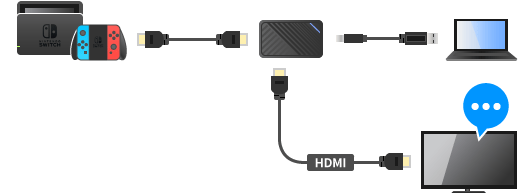
PCに映っているゲーム画面を見ながらでは、キャプチャーボードの遅延を回避できません。
そこで対処法です。
解説では、キャプチャーボードと接続している映像機器のことを「TV」という表記で統一しています。モニターもTVとして扱います。
目次
絶対に読んで!この記事の前提
今回は、キャプチャーボードとつないでいるTVにゲーム画面が映らない状態を前提にしています。
PCにゲーム画面が映っていない場合は、下記ページをご覧ください。

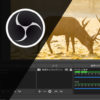
また、もしキャプチャーボードとTVのあいだにAVアンプを噛ませている場合は、取り外します。これが原因で映らないことがあるかもしれません。
「OUT」とTVを接続する
2個あるHDMI端子をまちがえている場合があります。TVとの接続で使うのは「OUT」です。「IN」ではありません。

「OUT」は出力という意味です。つまり、この部分とTVを接続することで、キャプチャーボードからTVへ映像・音声を送り出せるようになります。
- HDMI OUT : TVと接続
- HDMI IN : ゲーム機と接続
ゲーム機の出力解像度を変更する
TVが1080p、または2160pに対応していない可能性があります。そこで、ゲーム機側で解像度を下げてみましょう。
Switch2
- 「設定」→「ディスプレイ」→「テレビの解像度」の順に選択する。
- 「720p (HD)」にする。
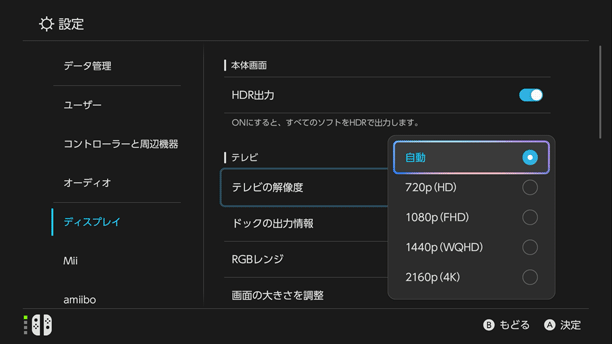
▲画像では「自動」ですが、「720p (HD)」に変更します。
Switch
- 「設定」→「テレビ出力」→「テレビの解像度」の順に選択する。
- 「720p」にする。
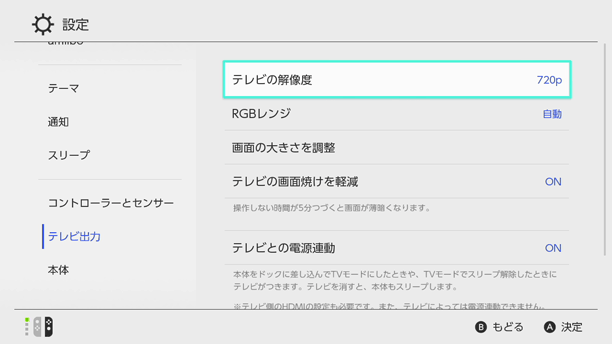
PS5
- 「設定」→「スクリーンとビデオ」→「映像出力」→「解像度」の順に選択する。
- 「720p」にする。
PS4
- 「設定」→「サウンドとスクリーン」→「映像出力設定」→「解像度」の順に選択する。
- 「720p」にする。
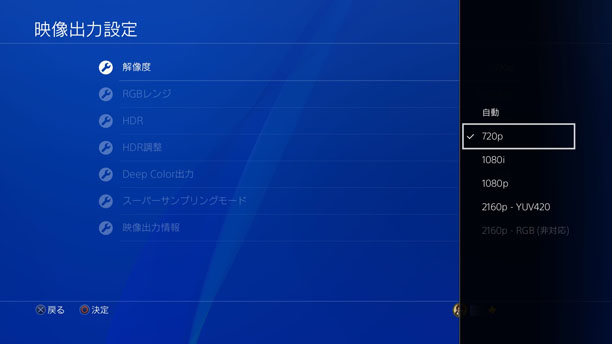
TVの別のHDMI端子に接続する
一般的に、TVには複数のHDMI端子が搭載されているはずです。そこで、別のHDMI端子に接続してみましょう。
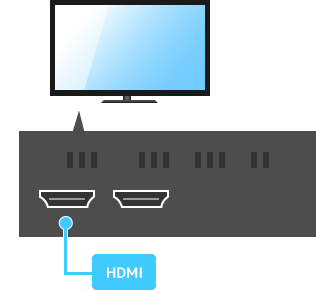
すべてのHDMI端子を試します。たとえば、「HDMI1」でうまくいかないなら、「HDMI2」とキャプチャーボードをつなげます。
TVの入力切替を行う
TV側で入力切替が正しくできているか確認します。リモコンなどを使って切り替えてください。
たとえば、TVの「HDMI1」とキャプチャーボードをHDMIケーブルで接続したのであれば、TVのチャンネルを「HDMI1」に切り替えましょう。
- 「HDMI1」なら → 「HDMI1」に切り替える
- 「HDMI2」なら → 「HDMI2」に切り替える
かりに、「HDMI1」に接続しているのにチャンネルが「HDMI2」になっていると、ゲーム画面が見えません。「HDMI1」に切り替えます。
HDMIケーブルを疑う
HDMIケーブルも確認します。
- いったんHDMIケーブルを抜き、再度挿す
- 別のHDMIケーブルを使う
- 方向性があるHDMIケーブル(アクティブ型)の場合は、向きを入れ替える
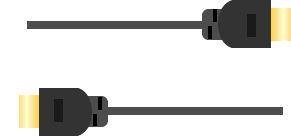
HDMIケーブルは品質が悪かったり、故障していることがあります。必ず複数のケーブルを試すようにしてください。
また、4K解像度対応のキャプチャーボードの場合は、HDMIケーブルのバージョンにも注意が必要です。
- スタンダード
- ハイスピード(HDMI 1.3~1.4)
- プレミアムハイスピード(HDMI 2.0)
- ウルトラハイスピード(HDMI 2.1)
ハイスピード以上、できればプレミアムハイスピード以上のものを使います。
別のTVを使う
意外と報告例が多いのが、TVが原因でゲーム画面が映らなかったというパターンです。
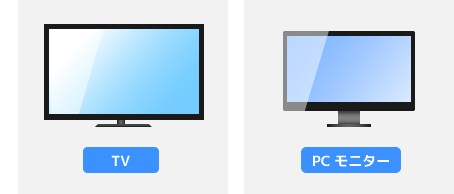
以下のような理由が考えられます。
- TVが1080pに対応していない
- TVが2160p(4Kのこと)に対応していない
- その他、TV側の仕様
自宅に別のTVがある場合は、そのTVを使って映るか試してください。もちろん、モニターでもかまいません。便宜上、「TV」と表記しているだけです。
別のTV、別のモニターに変更しただけで映るようになった、というケースがしばしばあります。
1台のモニターでやらない
デスクトップPCを使用している場合、現在使用しているモニター1台でなんとかしたいという人もいるかもしれません。
しかし、そのモニターとは別にTVを用意しましょう。メーカーが想定する使い方ではないので、1台のモニターでやらないほうが無難です。
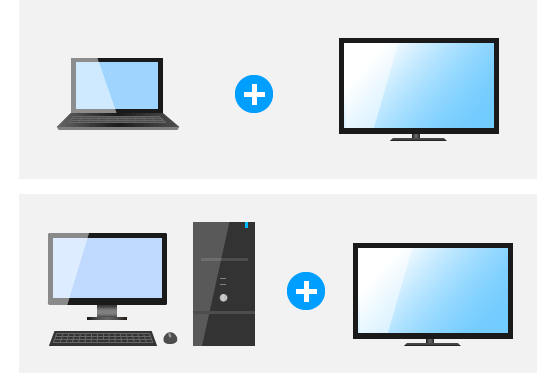
起動順を変更する
たとえば、以下のような順で起動します。
- ゲーム機、TVの電源を切り、キャプチャーソフトを終了する。
- ゲーム機の電源を入れる。
- TVの電源を入れる。
- PC側でキャプチャーソフトを起動する。
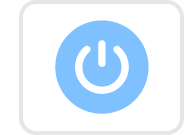
HDMI機器は、電源を入れる順番によっては正常に動作しない場合があります。いろいろ試してみてください。
PC側で画面を映す
パススルー出力するまえに、キャプチャーソフトを起動してPCに画面を映してみましょう。
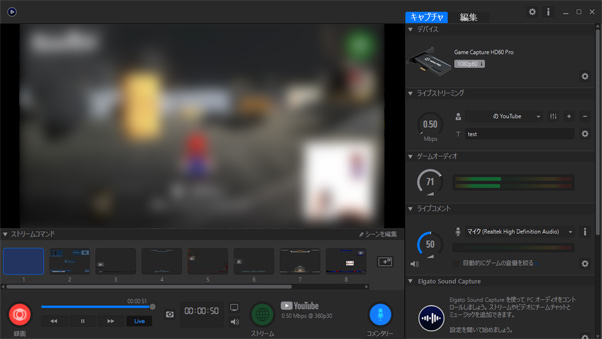
そして、PC側で画面が映っていることを確認したあと、キャプチャーソフトを起動した状態でTV側に画面が映らないか確認します。
PCを起動、再起動する
キャプチャーボードにもよっても異なりますが、たいていの製品ではPCを起動していないとTV側に画面が映りません。
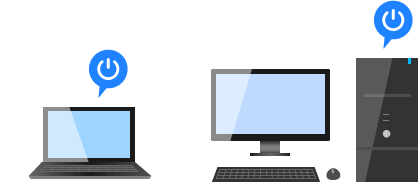
つまり、PCがスリープモードであったり、PCの電源をOFFにしている状態だとパススルー出力できないということです。
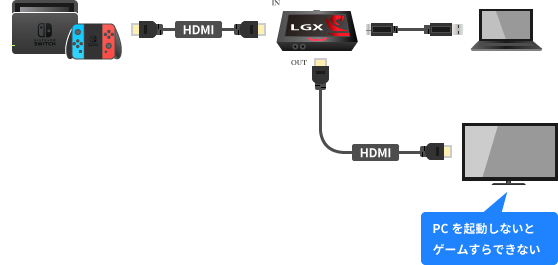
もしPCを起動しているのにTVに画面が映らない場合は、PCを再起動してください。
HDMI分配器を使う
HDMI分配器(HDMIスプリッター)をパススルー出力の代わりに使う方法です。

つまり、パススルー出力ができないのであれば、別の方法に切り替えてしまおうというわけです。
この方法の場合、HDMI分配器を購入しなくてはいけませんが、パススルー出力の代わりになります。
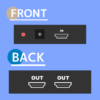
2006年から15年以上、ゲーム実況のやり方の解説記事を書いています。書いた記事数は1,000本以上。ゲーム配信、ゲーム録画、動画編集の記事が得意です。
記事はていねいに、わかりやすく!ゲーム実況界の教科書をめざしています。

コメント
ご質問させて頂きたいのですが
PS5のHDCPをオフにするとTV画面に何も映らなくなる現象についてご存じでしょうか?
ちなみに、キャプボ側は問題なく映ります。
また、HDCPをオンにすると当然ですがキャプボ側は映らず、TV側は問題なく映ります。
PS4の時は問題なくキャプボ、TV側ともに映ったのですが…。
なんか何しても、赤く光りモニターに出ません
いつも素晴らしい記事をありがとうございます
1つご質問なのですが現在HD 60Sというキャプチャーボードでパススルー出力しつつ
配信をしているのですが、不定期ですが3,40分に一回画面がOBSに映らず、
キャプボ付属のソフトでもまったく映像が映らなくなってしまいPCを再起動しなければ
回復しないという状況です。何故でしょうか?
その現象が発生する際はPCは特に重くなく決まってUSBの接続が切れたときのシステム音が鳴ります
長々と失礼しましたがご回答いただければ幸いです。よろしくお願いいたします。
途中で電源が切れているような気がするので、
省電力機能を無効にするのはどうでしょうか。
電源オプションの省電力機能を無効にする
https://w.atwiki.jp/live2ch/pages/432.html#id_57b1182d